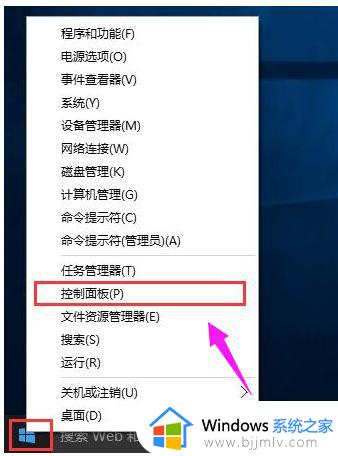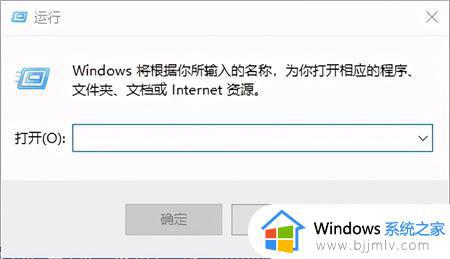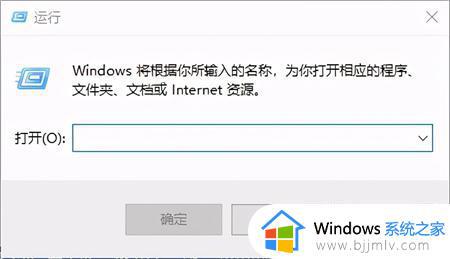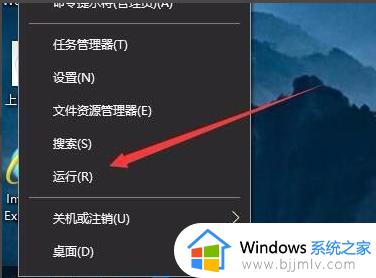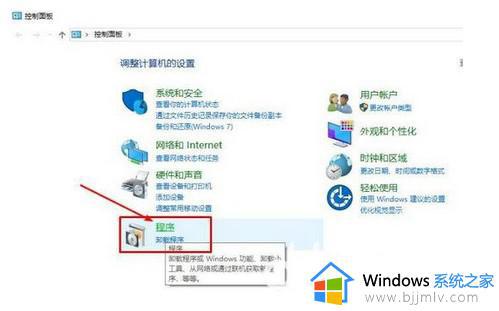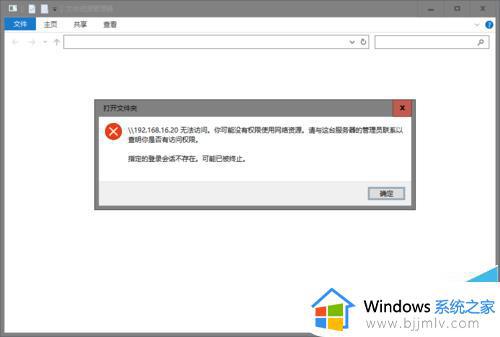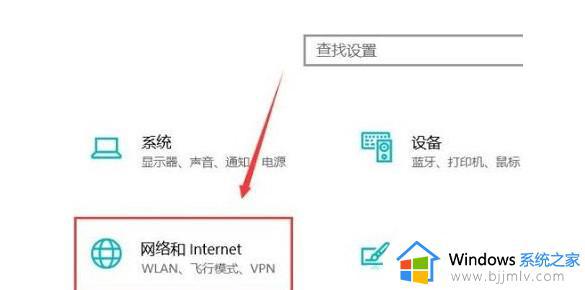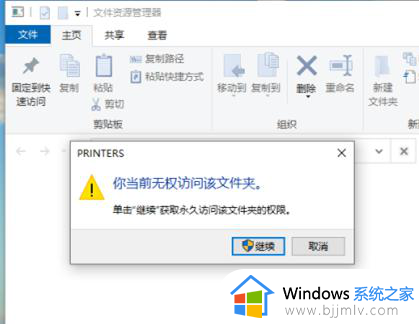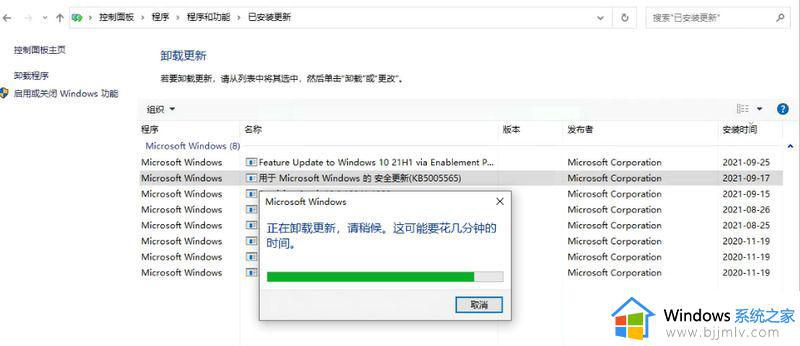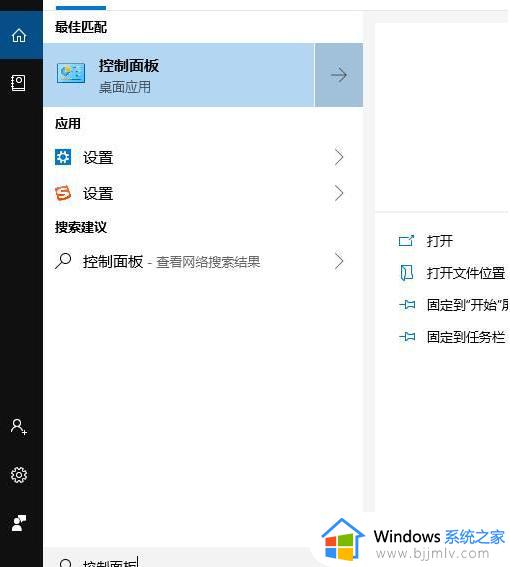win10打印机共享拒绝访问怎么办 win10打印机共享无法连接如何解决
相信我们很多小伙伴在工作中,都会使用到打印机共享吧,在使用的过程中不知道小伙伴有没有遇到过打印机共享拒绝访问的情况,如果遇到这种情况我们小伙伴都不知道怎么解决,那么今天小编给大家介绍一下win10打印机共享无法连接如何解决,快来一起看看吧,希望对你有帮助。
具体方法:
1、屏幕左下角的视窗图标,点击右键,打开“运行”窗口。或者按键盘上的Win+R键,打开“运行”窗口。
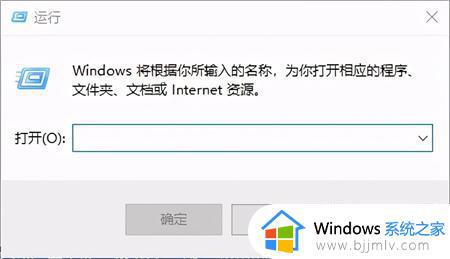
2、在输入框中输入gpedit.msc,回车,打开“本地组策略编辑器”。
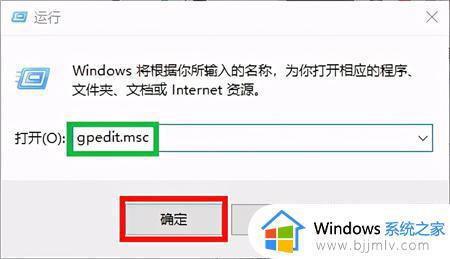
3、在本地组策略编辑器界面中,依次找到“计算机配置”—“管理模板”—“网络”—-“LANMAN工作站”,在右侧窗口找到“启用不安全的来宾登录”,然后双击打开。
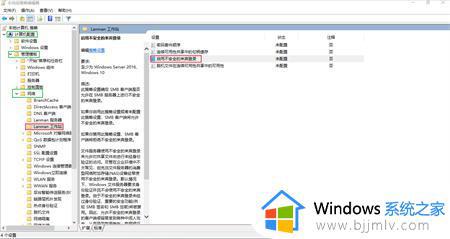
4、如下图,点击右侧的“已启用”按钮,再单击“确定”按钮。这样就应该可以访问别人的共享打印机和电脑了。如果还不行,启动一遍电脑即可。需要注意的是:此操作方法,是在访问的电脑上操作,而不是在被访问的也就是共享的电脑上操作,切记。
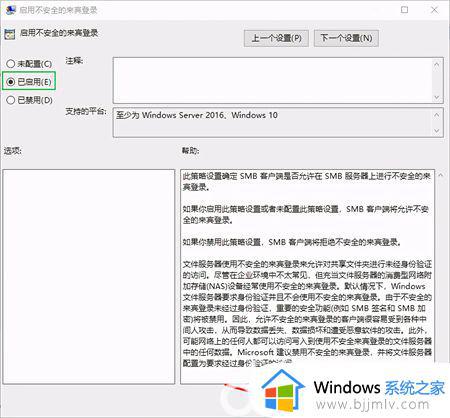
以上全部内容就是小编带给大家的win10打印机共享无法连接解决方法详细内容分享啦,遇到上述情况的小伙伴就快点跟着小编一起来看看,希望可以帮助你。